Omogočanje prikaza razširitve v sistemu Windows 10
Datotečne razširitve privzeto niso prikazane v nobeni različici operacijskega sistema Windows, top deset pa ni izjema od tega pravila, ki ga iz varnostnih razlogov narekuje Microsoft. Na srečo, da bi videli te informacije, morate opraviti najmanj dejanj, o katerih bomo govorili spodaj.
Vsebina
Prikazovanje formatov datotek v sistemu Windows 10
Prej je bilo mogoče prikazati razširitve datotek samo na en način, vendar v Windows 10 obstajala je dodatna, bolj priročna in enostavna izvedba. Razmislite o njih bolj podrobno, začenši z že znanim številnim uporabnikom.
Metoda 1: Parametri »Raziskovalca«
Ker se vse delo z datotekami in mapami na računalnikih z operacijskim sistemom Windows izvaja v vnaprej nameščenem upravljalniku datotek »Raziskovalec« , se vključitev prikaza razširitev izvede v njem oziroma v parametre njegove oblike. Če želite rešiti naš problem, morate storiti naslednje:
- Na kakršenkoli priročen način odprite »Ta računalnik« ali »Raziskovalec« , na primer z bližnjico v opravilni vrstici ali njenim analognim v meniju »Start« , če ste ga prej dodali.
![Odprite System Explorer v meniju Start ali v opravilni vrstici v sistemu Windows 10. t]()
Glejte tudi: Kako ustvariti bližnjico "Moj računalnik" na namizju - Pojdite na zavihek »Pogled « s klikom na levi gumb miške (LMB) na ustreznem napisu na zgornji plošči upravitelja datotek.
- V odprtem seznamu razpoložljivih možnosti kliknite gumb »Možnosti« .
- Izberite edino razpoložljivo postavko - "Urejanje map in nastavitev iskanja".
- V oknu »Možnosti mape«, ki se odpre, pojdite na zavihek »Pogled «.
- Pomaknite se na dno seznama razpoložljivih »naprednih možnosti« in počistite polje poleg možnosti »Skrij razširitve za registrirane vrste datotek«.
- Ko ste to storili, kliknite »Uporabi« in nato »V redu«, da bodo spremembe začele veljati.
- Od zdaj naprej boste videli formate vseh datotek, ki so shranjene na vašem računalniku ali prenosnem računalniku, in zunanje pogone, ki so povezani z njim.
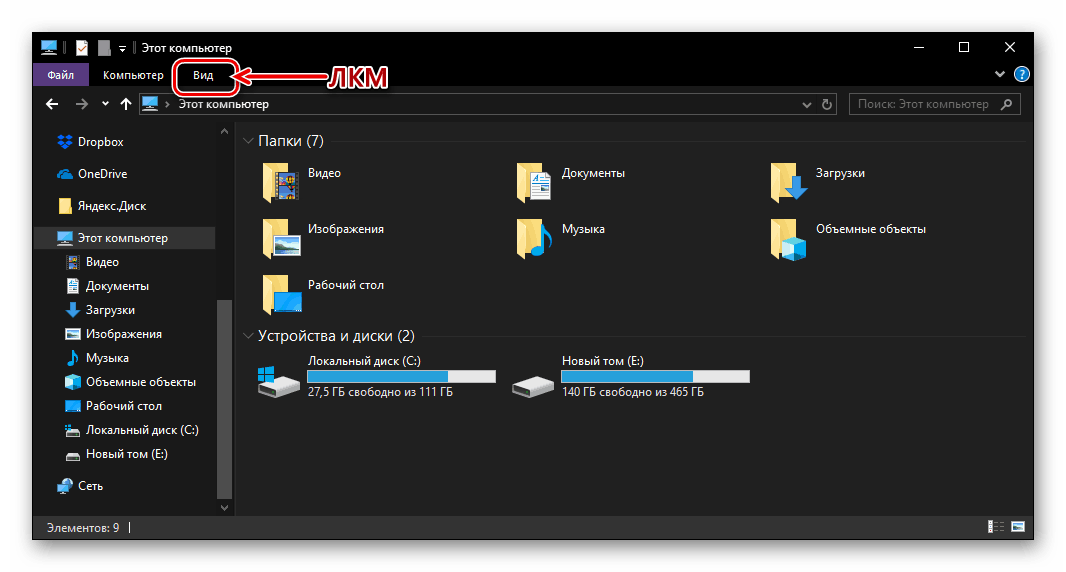






Tako lahko vklopite prikaz razširitev datotek v sistemu Windows 10, vsaj če so registrirane v sistemu. Podobno je to storjeno v prejšnjih različicah operacijskega sistema Microsoft od Microsofta (samo zavihek “Explorer”, ki ga želite imeti, se imenuje “Service” , ne “View” ). Hkrati pa obstaja še ena, še enostavnejša metoda v prvih desetih.
2. način: zavihek Pogled v »Raziskovalcu«
Z zgoraj opisanimi koraki ste morda opazili, da je parameter, ki nas zanima, ki je odgovoren za vidnost formatov datotek, na plošči “Explorer” , torej, da ga aktivirate, ni treba iti v “Parameters” . Odprite zavihek »Pogled « in na njej v skupini »Pokaži ali skrij« označite polje poleg »Razširitve imena datoteke« . 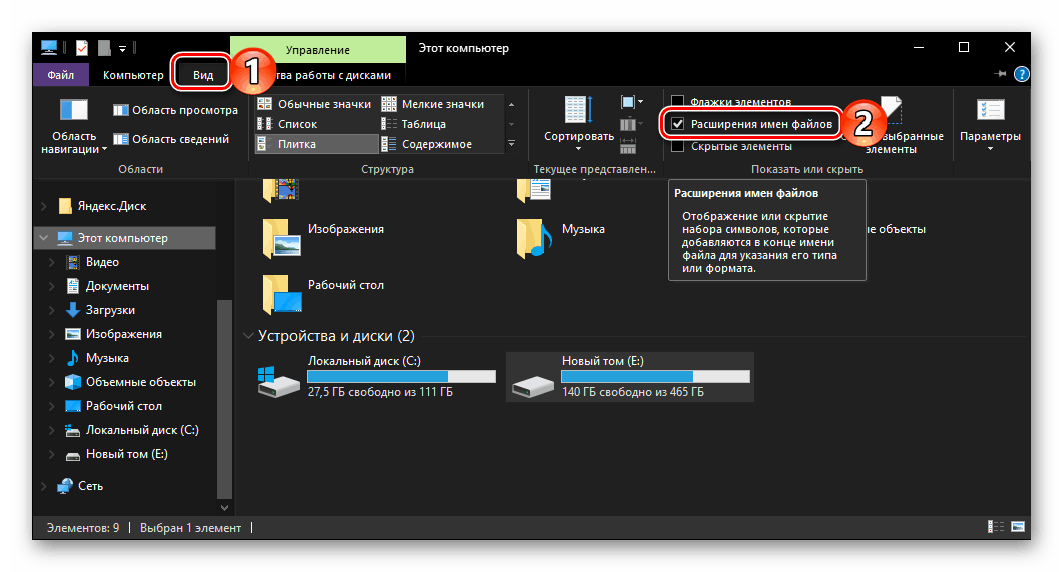
Zaključek
Zdaj veste, kako omogočiti prikaz razširitev datotek v operacijskem sistemu Windows 10, in lahko izberete dva načina. Prvi od njih se lahko imenuje tradicionalno, saj se izvaja v vseh različicah operacijskega sistema, drugi pa je, čeprav zelo skromen, a še vedno priročen inovacija "desetine". Upamo, da vam je bil naš mali vodič v pomoč.
